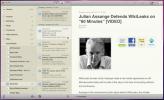NoSleep äratab teie süsteemi kindlaksmääratud ajal talveuneks [Mac]
Kas plaanite raskeid faile alla laadida või üle kanda kuni parema õhtuni? Enne alustamist peate veenduma, et teie Mac ei lähe talveunerežiimi. Selle saavutamiseks võite kasutada varem kaetud Kofeiin, kuid kui soovite rakendust, mis pakub mõlemat funktsionaalsust - takistades Macil magama jäämist ja määratud ajal talveunerežiimist välja tulemist, proovige Pole und. Lühidalt, saate määratleda aja, mille jooksul teie Mac on aktiivne ja vajaduse korral arvuti unest ärkamiseks ettenähtud aja tagant. See võimaldab teil määrata mõlema eelnimetatud funktsiooni kuupäeva ja kellaaja. Mõlemad suvandid saate lubada süsteemi toimingute lõpetamiseks ja süsteemi ülesmärkimiseks kindlaksmääratud kuupäeval ja kellaajal. Kaasas on veel üks nutikas võimalus rakendusest vajaduse korral loobuda - saate sisestada tundide arvu, et hoida NoSleep aktiivsena nii kaua, kui soovite.
Pärast rakenduse allalaadimist käivitage see administraatoriõigustega. Põhiliides näitab mõlemat funktsiooni otse ülespoole, võimalusega need igal ajal lubada / keelata. Lubage, oletame, et lõpetage Maci tegevus, lubage
Lõpeta kuupäeval ja kellaajal, millele järgneb lõpetamise kuupäeva ja kellaaja määramine. Kui see on valmis, saate määrata ka aja, mille jooksul NoSleep töötab kindla aja jooksul. Samamoodi saate reguleerida Maci unest ärkamise kellaaega ja kuupäeva. Paremal küljel lubage suvandid ja määrake nii kellaaeg kui ka kuupäev.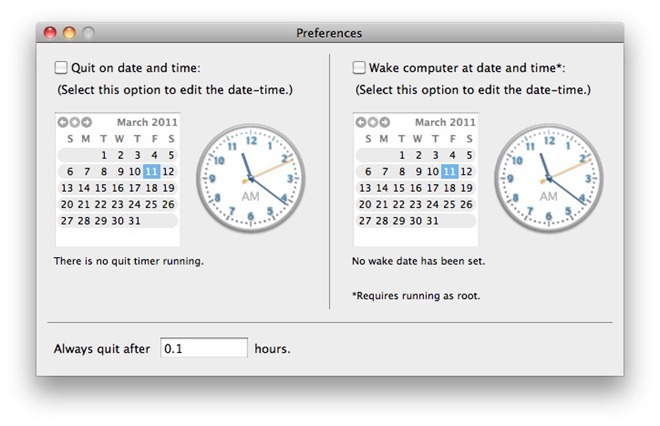
Rakendusega on kaasas rakendus Chalelaut, mis muudab selle töötavaks administraatori režiimis. Kui olete juba administraatorina sisse logitud või pääsete juurde süsteemi juurile, saate NoSleepi käivitada mis tahes teile sobivamast meetodist. See töötab Mac 10.4-10.6
Laadige alla NoSleep
otsing
Viimased Postitused
IPhone'i failibrauser / Explorer edastab failid kiiresti iPhone'i / iPhone'i
Kas soovite faile iPhone'i edastada või vastupidi? Seal on palju fa...
Reeder on üks parimatest Google'i lugejarakendustest Maci jaoks
Reeder on Maci jaoks tasuta RSS-lugeja, mis on mõneti üsna sarnane ...
Üksiku faili püsiv kustutamine Macist terminali abil
Väga lihtne teha, kuid siiski pole see üldteada, on ühe faili jääda...